Mnogi ljudi su slabo shvaćeni za koje TV wi-fi. U međuvremenu, prednosti primjene takve tehnologije nesumnjivo. Dakle, važno je znati kako povezati modernu televiziju.


Kako saznati je li podržan Wi-Fi?
Sada postoji mnogo televizijskih prijemnika s Wi-Fi podrškom, a mogu koštati vrlo različitog novca. Ali čak i početkom 2020-ih ima mnogo televizora koji ne mogu riješiti ovu tehnologiju. Najbolji način da saznate postoji li ugrađena Wi-Fička prijemna jedinica ili ne, upoznaje se s pratećom dokumentacijom. Ako se ovaj dokument ne ispostavi da bude pri ruci ili je izgubljen, to znači da trebate pogledati glavnu postavku. Najčešće postoje relevantne stavke.
Pažnja: Pronađite potrebne upute, priručnike i tehničke putovnice čak i na stari televizor putem Interneta. Štoviše, materijali na potpuno starim modelima ne mogu se stavljati na službena mjesta proizvođača, već i na neovisne resurse. Međutim, na mnogim službenim stranicama djeluje arhiv.
Ako je Wi-Fi opcija je, TV funkcija će biti približno ista kao i zaslon računala. Izravno po kupnji, možete saznati potrebne informacije od prodavatelja ili u specifikaciji koju nudi online trgovina.

Što je potrebno za?
Televizori opremljeni s Wi-Fi modulom moći će:
- Nazovite preko Skype kanala (ako postoji fotoaparat i mikrofon);
- povezivanje s društvenim mrežama;
- Povezivanje s multimedijskim resursima Interneta, video hosting, audio datoteka hosting i grafičke slike;
- demonstrirati sliku u video igrama bez pomoći konzola ili računala;
- dobiti pristup uslugama u oblaku;
- Ponekad (pojedinačni proizvođači) – prikazuju emisije na IPTV tehnologiji.



Povezivanje i konfiguriranje različitih modela
Samsung
Uključite Wi-Fi na televizor ove marke, putem glavnog izbornika. Potrebno je odabrati stavku “Postavke”. U modelima R serije morate otići na “opće” pododjeljak, a već postoji za odabir “mreže” položaj. Dalje, pojavljuje se “otvorene mreže”. Nakon odabira načina rada “Bežični”, televizor će tražiti prikladne (dostupne) bežične mreže; Kada je spojen na željeno – odredite potrebnu zaporku.
Slično tome, možete konfigurirati seriju serije Wi-Fi serije Samsung Wi-Fi serije:
- M;
- N
- Q;
- Ls;
- K.
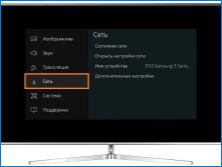


Slično tome, radite s uređajima iz serije J. Ali iznimka je ovdje model UE58J5200.
Može uočiti željeni signal samo kada koristite poseban adapter. Preporučuje se korištenje korporativnog WIS12. Ostali uređaji mogu biti nespojivi ili nisu dovoljno praktični.
Korištenje adaptera morat će se spojiti i:
- H4203B;
- H5203;
- F5300;
- TVs vladari E.


LG
LG također daje upute kako učiniti sve za normalan rad Wi-Fi modula. Bežična veza izvodi se pomoću particije “Napredne postavke” (Pretraživanje koje je, naravno, potrebno u izborniku “Postavke”). Od tamo prijenosi sekvencijalno u “Network” i “povezivanje s Wi-Fi mrežom”. Nakon toga odaberite odgovarajuću mrežu s općeg popisa.
Pažnja: Prilikom unosa lozinke morate pažljivo pažljivo poštivati registar.


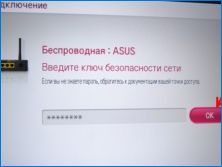
Sony i Philips
Preporuka: Bez obzira na određenu brand i model, to je pouzdaniji za distribuciju Wi-Fi na TV s usmjerivačem. Javno dostupne mreže su daleko od svugdje. Hakiranje mreža koje drugi ljudi koriste nisu samo nezakonito, to je također nepraktično jer stavlja u stalnu ovisnost.
Ugrađeni adapter je gotovo u svim televizijskim prijemnicima tvrtke Sony. Tu je i posebno sigurna veza s bežičnom mrežom (WPS). Saznajte ako postoji adapter u zadanom dizajnu, pomoći će službenoj web-lokaciji. Na TVY TV tako da je potrebno Wi-Fi signal, trebate samo dodati strogo definirani model adaptera – UWA BR100.
Ovisno o određenom modelu, postavka se vrši u tri različita scenarija. Razlika između njih mora se uzeti u obzir, kako ne bi se zbunilo.


Prva opcija:
- Tipka “Home” pritisnite na daljinskom upravljaču;
- premjestiti u odjeljak s aplikacijama;
- Odaberite Wi-Fi Direct opciju.

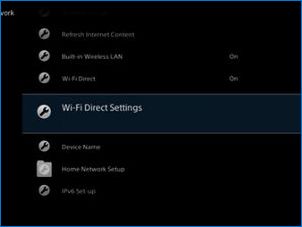
U drugoj verziji akcije malo je složenije. Onda morate:
- Idite na odjeljak “dom”;
- Idite na postavke;
- Zatim nastavite s instalacijom mrežnih parametara;
- Provjerite jesu li uključeni ugrađeni Wi-Fi, kao i Wi-Fi Direct;
- Idite na postavljanje Wi-Fi Direct.
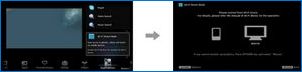
Treća shema koja vam omogućuje da uspostavite pouzdanu vezu preko bežičnog kanala, kao što su:
- Kliknite na gumb Početak (u drugim verzijama konzole – izbornik);
- Odaberite odjeljak Postavke sustava, a zatim pododjeljak s Wi-Fi postavki;
- uključuju ugrađeni Wi-Fi i Wi-Fi Direct;
- rastavljeni s Wi-Fi Direct postavkama;
- Pritisnite gumb Opcije;
- Odaberite način ručnog podešavanja;
- prebačen na način odabira drugih metoda;
- Navedite SSID kao i WPA ključ.
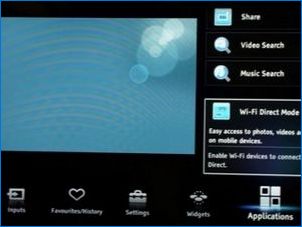

Pažnja: Slične metode nisu prikladne za sve uređaje koji podržavaju Wi-Fi Direct.
Kako bi se izbjegli problemi, preporučuje se unaprijed studiranje tehničke dokumentacije na:
- Televizori sami;
- usmjerivači;
- pametne telefone;
- tablete;
- Računala i drugi povezani uređaji.
Spojite Sony TV na računalo na Wi-Fi nije teško. Prvo morate kliknuti na mrežnu oznaku. Sljedeći navedite SSID (obično pruža TV). Nakon toga, WPA pristupni kod dobiva. Konačno, potvrđujući radnju, očekujte vezu za instalaciju.
Službene preporuke i tvrtka Phillips. Postavka je učinjena ovako:
- uključeni u postavke;
- Idite na odjeljak sa svim postavkama;
- Odaberite pododjeljak bežične komunikacije i mreža;
- Odaberite vrstu veze (ako možete primijeniti WPS, neće vam trebati unaprijed skeniranje).
Drugi
Na AKAI TV-u, konfiguracija bežičnog pristupa je pomalo lakša. Iz glavnog izbornika postavki možete ići ravno u Wi-Fi prilagodbu. Ovaj odjeljak morat će uključivati povezivanje i dodati mrežu. Predstavite svoje ime i druge vjerodajnice koje se najbolje provjeravaju što je više moguće. Odgovarajući parametri moraju biti spremljeni; Akai televizori mogu distribuirati internet na 1-8 uređaja.
Korisno je znati kako će se sve dogoditi na primjeru njegovih ljudi. Odabir Wi-Fi odjeljka na zaslonu Konfiguracija kliknite gumb U redu da biste ušli u podizbornik. Korištenje tipki za ključeve odaberite ili promijenite potrebnu mrežu. Nakon unosa i potvrde lozinke na daljinskom upravljaču, kliknite gumb “Blue” za potvrdu.
Kada nema zaporke, odmah se pritisne isti gumb; Jasno izvedeni spoj popraćen je natpis “uspjeh”.
Pomoću Wi-Fi adaptera
Gdje ne postoji posebna antena i odašiljač, još uvijek možete koristiti vezu bez žice i adaptera. Izvrsna opcija – Primijenite Wi-Fi adapter. Takav blok u veličini ne prelazi uobičajeni flash pogon za računalo, ali je mnogo više funkcionalnije. U isto vrijeme, to će morati uzeti u obzir samo da nisu svi televizijski modeli jednako kompatibilni sa svim postojećim adapterima. Da bi se izbjegli problemi, potrebno je biti ograničeno na proizvode iste tvrtke koja je objavila samu televizor.
Još jedna važna nijansa – morate obratiti pozornost na preporuke proizvođača. Na web-lokaciji ili u pratećoj dokumentaciji često napišite ono što je kompatibilno u praksi. Prilikom odabira također je vrijedno razmatranja takvih značajki kao što su:
- moć odašiljača;
- postojeća frekvencija;
- Održivi raspon recepcije;
- Primijenjene tehnike šifriranja.
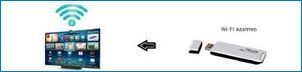
Kako se povezati s usmjerivačem?
Internet je moguće distribuirati modernim televizorima i izravno, bez pomoći adaptera. Postoje 3 glavne opcije – primijeniti ugrađeni modul za primanje, spojite TV i kabel usmjerivača ili koristite posebnu konzolu. Obično nudi sve operatere kabelske televizije kada su spojeni. Ali točno isto ili čak najbolja konzola uvijek se može kupiti odvojeno u trgovini.
Važno je napomenuti da unatoč malo većoj složenosti, izravna bežična veza, minimizirajući broj žica u kući, dobiva popularnost.
Postavka se gotovo uvijek radi ovako:
- Odaberite mrežni dio među parametrima;
- Idite na pododjeljak mrežnih parametara;
- Potvrdite odabir i prebacivanje na odjeljak “Auto Setup Wizard”;
- Odaberite prikladan način povezivanja;
- Pričekajte da se ne pojavi jasna IP adresa (ako dođe do pogreške, morat ćete podesiti sve i postaviti ručno).

Kako upravljati?
To je prilično logično da je TV spojen na Wi-Fi prvi kako bi gledao filmove. U izborniku Smart TV, zadano je dovoljno opsežna funkcionalnost. Ali je problem to Gotovo sve unaprijed instalirane usluge spremne su prenijeti video samo u plaćenom načinu rada. To ne znači da je potrebno biti ograničen na preostale oskudne besplatne ponude ili gledajući televizijske kanale iz saveznih paketa. Činjenica je da su gotovo svugdje stari filmovi dostupni u glazbi.
Ali Mnogo raznovrsniji sadržaj može se dobiti putem ugrađenog preglednika. Preporuka: Potrebno je koristiti pretraživanje kroz Yandex, jer ova tražilica daje maksimalno svježe video materijale. Postoje samo dva problema. Prvi – nije uvijek lako pronaći video optimalne kvalitete. Drugi – gotovo svi resursi pokupljeni su oglašavanjem, jer inače ne možete postojati.
Međutim, postoji još jedan izlaz, najugodnije i elegantnije – koristite YouTube ili druge video stanice. Ova metoda omogućuje upoznavanje ne samo s filmovima, već i s video blogovima, s relevantnim vijestima, gledanje “potocima” i tako dalje.
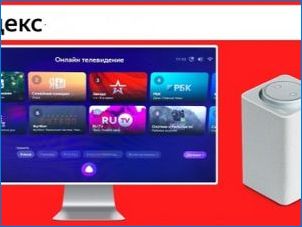

Postoji još jedna mogućnost da često zaboravite. Naime – što je moguće prikazati slike s računala na TV. Takav drugi monitor je također atraktivan za ljubitelje video igara, i samo za ugodno gledanje filmova.
Ali potreba za slanjem slike s računala javlja se iz drugog razloga – kvaliteta slike na netbookovima i jeftinim prijenosnim računalima nije previsoka. Minimalni zahtjevi za prijenosno računalo su sljedeći:
- Intel i3 čip ili slično IT proizvodima iz AMD-a;
- Operativni sustav nije niži od sustava Windows 8.jedan;
- Dostupnost bežičnog adaptera HD grafike.
Također je vrijedno razmotriti da TV mora podržavati Miracast, kao i Widi. U suprotnom, izlaz desktop neće raditi. Prijenosno računalo uspostavlja poseban program Intel Bežični zaslon. Da biste ga povezali, morat ćete koristiti posebnu lozinku koja nudi TV pružatelje usluga. Više na prijenosnom računalu morat ćete uključiti ploču za čari i odabrati TV u izborniku “Projektor”.


Preporuke
Čak i modernim televizorima, bolje je povezati Wi-Fi direktno, ali kroz vanjski prijemnik. ALI Na starim verzijama TV prijemnika, ponekad možete upoznati PCMCIA priključak. Koristite ga za povezivanje mogućih konzola, ali uskoro će biti objavljeno slično rješenje. Da, i sada pronađite prikladne prijemnike nije lako. HDMI adapteri – praktičniji i mnogo produktivniji opcija.
Najčešće, međutim, USB prijemnik. Konektori za povezivanje u gotovo svakom TV-u. Važno je napomenuti da je najmoderniji i najprikladniji standard – IEEE 802.11n. Odaberite uređaje s šifriranjem putem WEP protokola ne bi trebao biti; Dovoljna zaštita pruža samo WPA, i savršeno – WPA2. Ako se pojave problemi, ponekad vrijedi koristiti pojačala signala.

Mogući problemi
Ponekad televizor ne uhvati Wi-Fi signal. U ovom slučaju, prije svega je potrebno da pokušaju promijeniti mjesta prijemnika i odašiljača. Preporučljivo je ne samo da ih dovede što bliže moguće, nego i isključiti sve smetnje za širenje signala. Osim toga, litice mogu biti povezane s smetnji koje stvaraju bežične mreže drugih uređaja. Najbolja stvar koju možete učiniti u takvim slučajevima je instaliranje automatskog načina rada u postavkama usmjerivača. Omogućuje vam da odaberete najmanji učitanu shemu veze, ali ne uvijek ne pomaže, a onda morate koristiti insider program.
Važno: Ako nema pokušaja optimizacije emitiranja pomaže, ponekad ima smisla povezati televizor s usmjerivačem ili vanjskom konzoli na kabelu. Ovo je mnogo pouzdaniji i stabilniji pristup.

Ako se TV prestao povezivati s Wi-Fi na sve, nije potrebno odmah pristupiti usluzi. Prvo, uređaji treba ponovno pokrenuti. Za to su onemogućeni 20 sekundi od napajanja, a zatim ponovno uključite – to je obično dovoljno da se internetska sjednica bude prekinuta.
Ako problem nije eliminiran, morate pokušati ručno instalirati sve parametre. Također je vrijedno razmotriti da su ponekad problemi povezani s kvarovima na poslužiteljima i na komunikacijskim linijama. Da ne bi ovisili o poslužitelju proizvođača televizora, korisno je promijeniti DNS. Desni parametri možete pronaći od davatelja usluga. Uz daljnji kvar će morati resetirati postavke televizora, provjeriti postavke usmjerivača, ažuriranje programa. I tek tada, s potpunim neuspjehom – kontaktirajte stručnjake.
Kako povezati televizor za Wi-Fi, vidi dolje.

Za povezivanje televizora na Wi-Fi, trebate provjeriti ima li vaš TV ugrađeni Wi-Fi ili trebate kupiti vanjski uređaj poput Wi-Fi adaptera. Ako TV ima ugrađeni Wi-Fi, trebali biste pronaći opciju “Postavke” na vašem TV-u, potražiti “Wi-Fi” ili “Network” (Mreža) i slijediti upute za dodavanje vaše Wi-Fi mreže. Ako vam je potreban vanjski uređaj, trebat ćete ga priključiti na televizor, a zatim slijediti iste korake kao i kod ugrađenog Wi-Fi-a. Provjerite upute za vaš specifični model televizora za detaljnije informacije.
Koji televizor podržava bežičnu internet vezu i kako ga mogu povezati s njim? Htio bih znati koji brandovi ili modeli televizora imaju ugrađen wi-fi i kako mogu postaviti internet vezu na svom televizoru. Hvala vam!
Mnogi brandovi kao što su Samsung, LG, Sony i Philips imaju televizore koji podržavaju bežičnu internet vezu. Da biste povezali televizor s bežičnom mrežom, morate prvo provjeriti jeste li na raspolaganju Wi-Fi mreža. Zatim na daljinskom upravljaču televizora pritisnite gumb “Home” ili “Menu” i odaberite postavke mreže. Tamo odaberite Wi-Fi mrežu koju želite povezati, unesite lozinku ako je potrebno i pričekajte da se veza uspostavi. Nakon što se veza uspostavi, televizor će biti spreman za korištenje interneta.